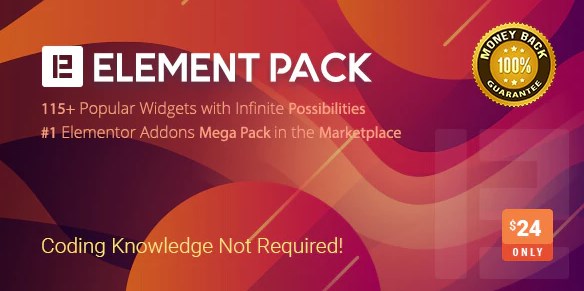この記事には広告を含む場合があります。
記事内で紹介する商品を購入することで、当サイトに売り上げの一部が還元されることがあります。
Elementorでページを作成している際に、特定のコンテンツのみを指定日時で表示・非表示にしたい!っていう場合がありますよね。
例えば、
- 1週間後に申し込みフォームや購入ボタンを表示させたい
- 2日後に購入特典を表示させ、10日後に特典を非表示にさせたい
などといった場合ですね。
Elementorのアドオン(拡張機能)「Element Pack」を使用することで、これが可能になります!
Element Packとは
Element Packは海外で有名なオンラインマーケットプレイスである「Envato」で販売されているElementor用の拡張プラグイン(アドオン)です。
2020年2月現在でバージョンは4.6となっており、2018年2月のリリースから多くのアップデートがされています。
117以上もの機能とウィジェットが追加されるので、Element Packひとつあるだけで多くのことができてしまいます。
この機能のうちの一つに「スケジュールコンテンツ」という機能があり、今回はこれを使います。
スケジュールコンテンツ機能の使い方
まずはElement PackをEnvatoより購入
EnvatoでElement Packが24ドルで購入できますので、以下のボタンより進んでください。
赤枠の「Add To Cart」か「Buy Now」のどちらかを押してください。
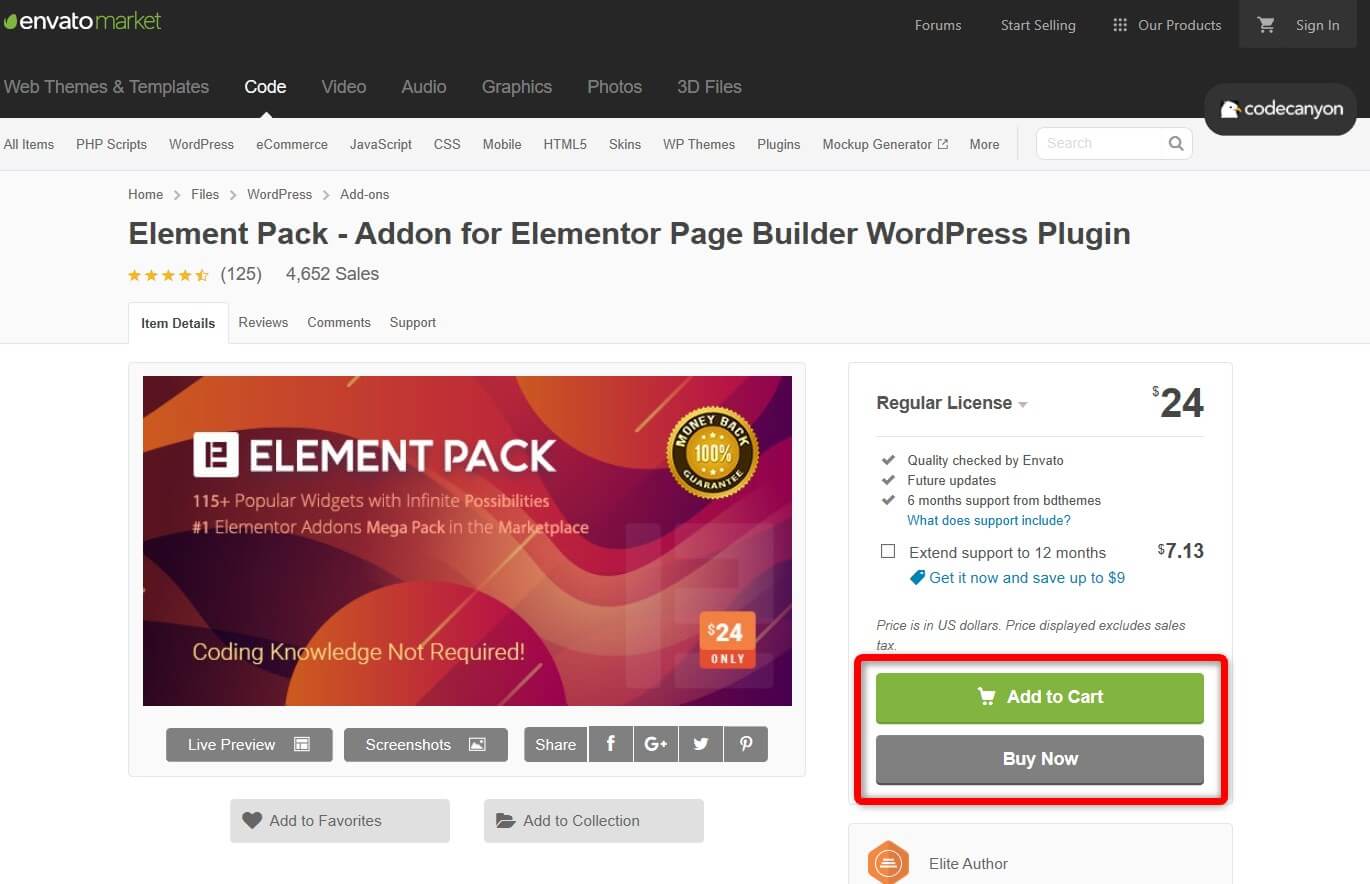
Envatoのアカウントを持っていない場合はこのように名前とメールアドレスを入力して、先にアカウントを作成します。
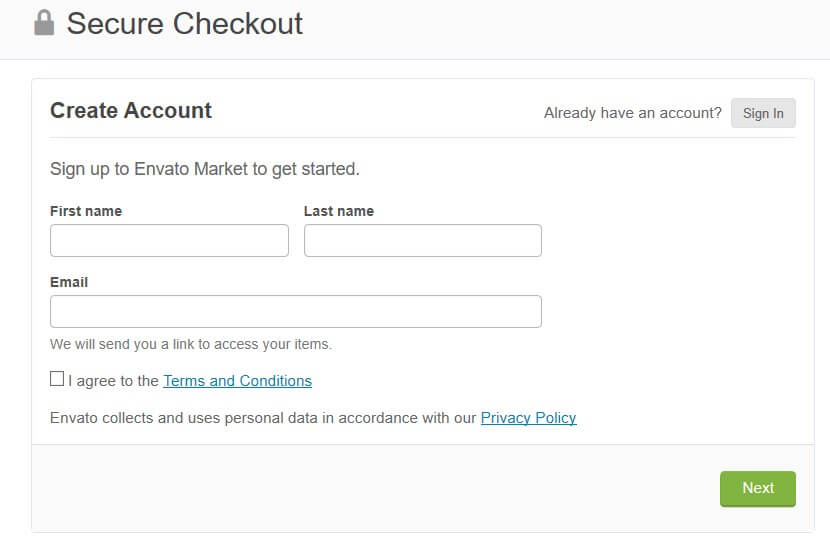
アカウントが作成出来たら、決済画面になります。
クレジットカード(Visa、Master)かPaypal、Skrillが使用できます。
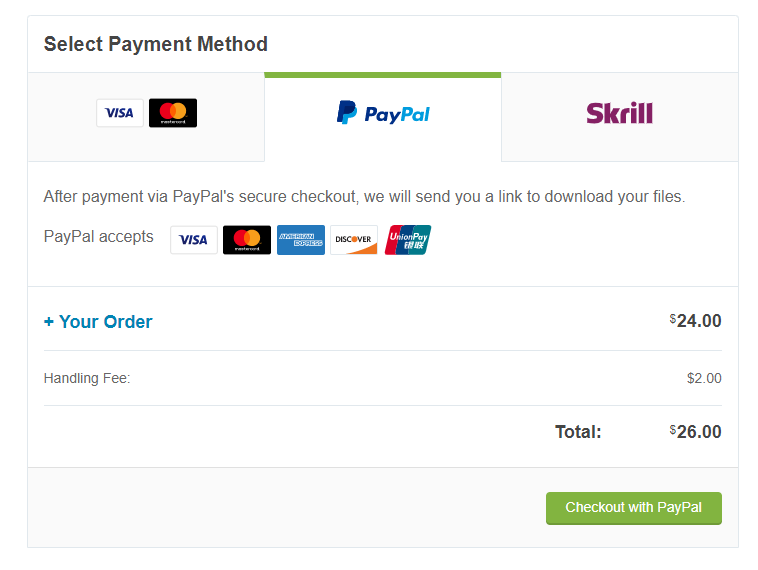
決済が完了したら、ダウンロードページからダウンロードしてください。
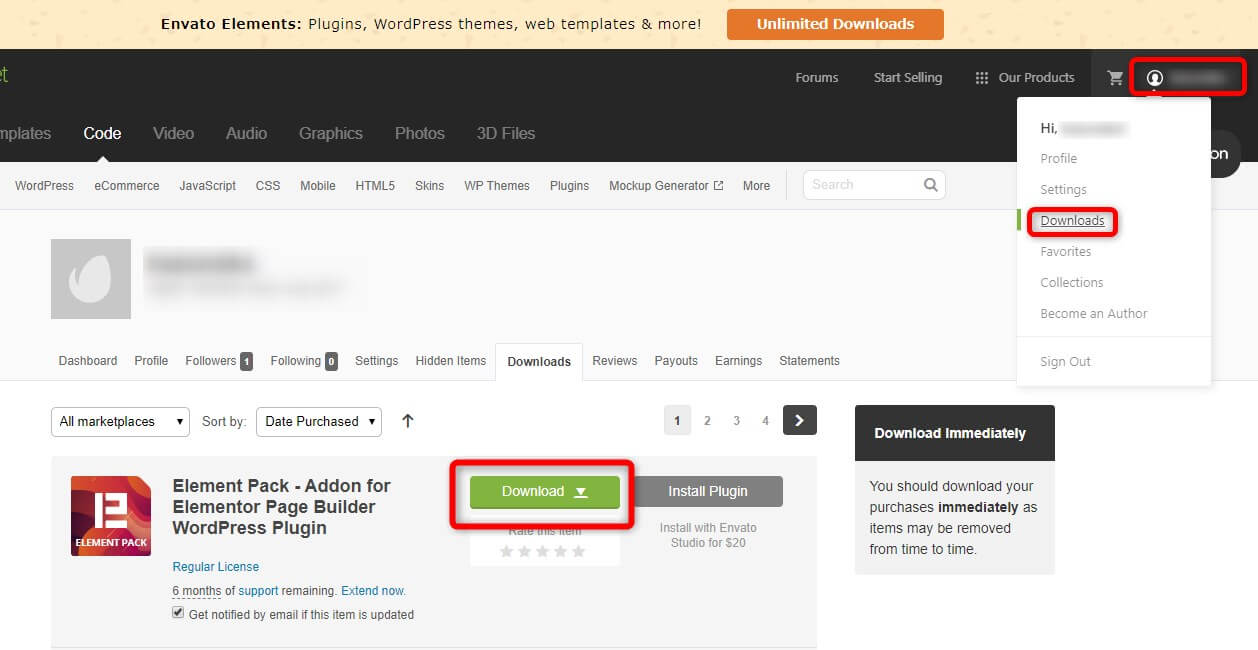
「All files & documentation」でプラグインがダウンロードできます。
プラグイン以外のファイルもまとめてあるので、ダウンロードファイルをまずは解凍して、ワードプレスにプラグインのみをインストールしましょう。
スケジュールコンテンツを設定しよう
プラグインを有効化したら、Elementorの下に追加されます。
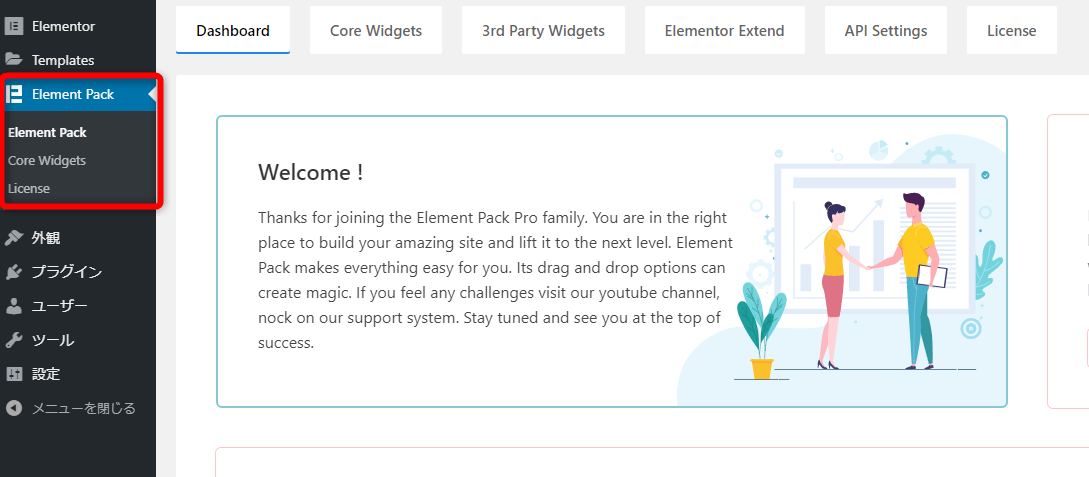
特に設定はいじる必要はありません。
では、編集したいページをElementorで開きましょう。
「セクション」か「カラム」をクリックし、「詳細」タブをクリックします。
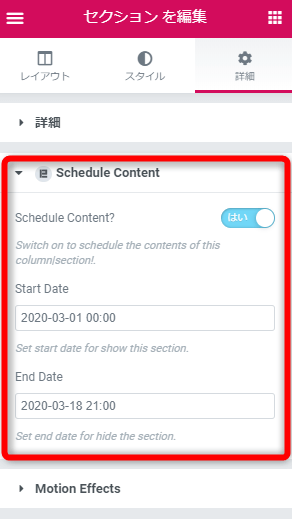
「Schedule Content(スケジュールコンテンツ)」の設定項目が追加されています。
ここでStart Date(開始日時)とEnd Date(終了日時)の設定をすればいいんです。
設定自体はまったく難しくないので、ぜひ使ってみてくださいね!